Что такое » fixcomponentssilent.exe » ?
В нашей базе содержится 4 разных файлов с именем fixcomponentssilent.exe . You can also check most distributed file variants with name fixcomponentssilent.exe. Чаще всего эти файлы принадлежат продукту Fix Components Silent. . Самое частое описание этих файлов — Fix Components Silent. Это исполняемый файл. Вы можете найти его выполняющимся в диспетчере задач как процесс fixcomponentssilent.exe.
Подробности о наиболее часто используемом файле с именем «fixcomponentssilent.exe»
Продукт: Fix Components Silent Компания: (Пустое значение) Описание: Fix Components Silent Версия: 1.1.1.1 MD5: c3caec479037ec80500420a859067e0d SHA1: 7c1fbd88f0bfa9a6369f6673543b7d1648b7ee75 SHA256: 7fd9520d6b53341c2e214376edba151c49338f308812f3bb32e8d46b541870aa Размер: 705176 Папка: %COMMONFILES%DVDVIDEOSOFT ОС: Windows Vista Частота: Низкая
Проверьте свой ПК с помощью нашей бесплатной программы

Исправляем ошибку The following component(s) are required to run this program:Microsoft Visual C++
System Explorer это наша бесплатная, удостоенная наград программа для быстрой проверки всех работающих процессов с помощью нашей базы данных. Эта программа поможет вам держать систему под контролем.
Процесс «fixcomponentssilent.exe» безопасный или опасный?
Последний новый вариант файла «fixcomponentssilent.exe» был обнаружен 3676 дн. назад. В нашей базе содержится 2 шт. вариантов файла «fixcomponentssilent.exe» с окончательной оценкой Безопасный и ноль вариантов с окончательной оценкой Опасный . Окончательные оценки основаны на комментариях, дате обнаружения, частоте инцидентов и результатах антивирусных проверок.
Процесс с именем «fixcomponentssilent.exe» может быть безопасным или опасным. Чтобы дать правильную оценку, вы должны определить больше атрибутов файла. Самый простой способ это сделать — воспользоваться нашей бесплатной утилитой для проверки файлов посредством нашей базы данных. Эта утилита содержит множество функций для контролирования вашего ПК и потребляет минимум системных ресурсов.
Щёлкните здесь, чтобы загрузить System Explorer.
Комментарии пользователей для «fixcomponentssilent.exe»
У нас пока нет комментариев пользователей к файлам с именем «fixcomponentssilent.exe».
Добавить комментарий для «fixcomponentssilent.exe»
Для добавления комментария требуется дополнительная информация об этом файле. Если вам известны размер, контрольные суммы md5/sha1/sha256 или другие атрибуты файла, который вы хотите прокомментировать, то вы можете воспользоваться расширенным поиском на главной странице .
Если подробности о файле вам неизвестны, вы можете быстро проверить этот файл с помощью нашей бесплатной утилиты. Загрузить System Explorer.
Проверьте свой ПК с помощью нашей бесплатной программы
System Explorer это наша бесплатная, удостоенная наград программа для быстрой проверки всех работающих процессов с помощью нашей базы данных. Эта программа поможет вам держать систему под контролем. Программа действительно бесплатная, без рекламы и дополнительных включений, она доступна в виде установщика и как переносное приложение. Её рекомендуют много пользователей.
Как исправить «The following conponent(s) are…» Visual C++ Runtime и DirectX Runtime в Windows 10
Источник: systemexplorer.net
Утилита fix it для windows 7


Microsoft Fix it для Windows 7 – программа, включающая набор компонентов, ориентированных на устранение ошибок операционной системы. ПО рекомендовано к использованию для устранения неполадок USB-носителей и съемных дисков. Поддерживаются CD и DVD.
Возможности утилиты охватывают подключения, принтеры и факсы, другие устройства, подключаемые к компьютеру. Вы быстро сможете избежать проблем с работоспособностью и безопасностью. Возможно использование приложения для «лечения» медиаплееров и проверки системных ресурсов перед запуском игр. Рекомендуем скачать Microsoft Fix it для Windows 7 на русском языке без регистрации и смс с официального сайта.
СКАЧАТЬ БЕСПЛАТНО Информация о программе
- Лицензия: Бесплатная
- Разработчик: supremocontrol
- Языки: русский, украинский, английский
- Устройства: пк, нетбук или ноутбук (Acer, ASUS, DELL, Lenovo, Samsung, Toshiba, HP, MSI)
- ОС: Windows 7 Максимальная, Домашняя Базовая, Начальная, Профессиональная, Корпоративная, Home Basic, Ultimate
- Разрядность: 32 bit, 64 bit, x86
- Версия: последняя 2020, без вирусов
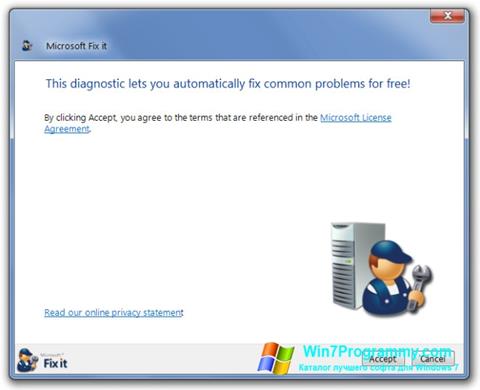
Аналоги Microsoft Fix it
 WinRAR
WinRAR Sleipnir
Sleipnir Infix PDF Editor
Infix PDF Editor Traffic Inspector
Traffic Inspector Cobian Backup
Cobian Backup Image Cut
Image Cut
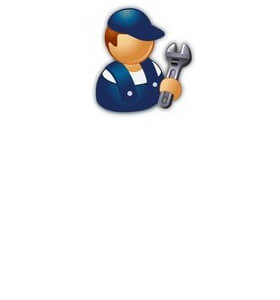
Перед вами специальная программа, предназначенная для улучшения работы операционной системы. И вам доступно скачать Fix It для Windows 7 64 bit и 32 bit бесплатно, а также других систем, чтобы воспользоваться всеми полезными инструментами. Они контролируют все процессы, происходящие в работающем устройстве. Софт подходит даже для старых ОС – ХР и Vista. Однако для операционных систем новее эта утилита адаптирована еще лучше.
- Версия: Последняя
- Разработчик: Microsoft
- Операционная система: Windows
- Язык интерфейса: Мультиязычный
- Статус программы: Свободное ПО
- Категория: Оптимизация
Для них, соответственно, так же разработаны усовершенствованные и немного отличающиеся на вид версии представленной программы.
Для чего же именно нужно данное приложение?
Основная функция – контроль над происходящими изменениями в системе после обновлений. Утилита работает в фоновом режиме, следит за работой всех компонентов, драйверов, программ и предлагает решения образовавшихся проблем. В Интернете много версий данной программы, а одну из них можно свободно загрузить и установить на свой компьютер прямо тут. Разработчикам потребовалось много времени, чтобы обозначить все надоевшие проблемы операционных систем XP, Vista и выше, но в итоге создать программу, которая сама решит все проблемы и устранит ошибки автоматически.
Основные функции Microsoft Fix It Rus
Утилита поможет очистить компьютер, различить основные проблемы, найти их источник возникновения и самостоятельно предложить пути их устранения. Следует только подтвердить, какой будет более правильный. После завершения процесса Fit It предоставит полный отчет о проделанной работе. Вот основные проблемы, которые утилита решит незамедлительно:
- зависание игр и приложений;
- проблемы с запуском программ;
- нарушение функции рабочего стола;
- удаление ненужных драйверов;
- проблемы с доступом в сеть;
- сканирование сторонних предметов и др.
Главная особенность, что избавиться от любых неполадок эта программа может автоматически, без дополнительного запуска. Так же с помощью этой программы можно провести диагностику устройства на наличие ошибок. Владельцы старых компьютеров с помощью этой утилиты могут быстро и качественно наладить работу своих устройств. Для более новых операционных систем разработчики выпустили усовершенствованную версию, с большими возможностями и функциями.
Еще одна особенность – это то, что данную программу можно легко найти в Интернете и, самое главное, свободно загрузить для Виндовс. Утилита всегда начеку и не позволит новым проблемам покорить ваше устройство, незамедлительно устранит их автоматически и сразу пришлет отчет о проделанной работе. Сотрудники технической поддержки всегда решат сами проблему, которую вдруг не исправит программа. Нужно просто отправить отчет о неисправности и в течение некоторого времени получить ответ и решение.
Как пользоваться Майкрософт Фикс Ит?
Для начала нужно скачать программу Microsoft Fix It. Установить на свой компьютер, предварительно выбрав место установки. Весит программа около 40 МВ, поэтому она не займет много места, а взамен принесет большое количество пользы. Когда утилита установлена можно смело открывать и запускать автоматическую очистку. Для дальнейшего автоматизированного устранения неполадок, в настройках нужно выставить соответствующие требования.
Мы будем рады, если предоставленная информация помогла вам. Вы можете оценить статью и оставить отзыв ниже. Спасибо за внимание!
| Разработчик: | Microsoft (США) |
| Лицензия: | Freeware (бесплатно) |
| Версия: | 3.5.0.41 |
| Обновлено: | 2012-02-03 |
| Системы: | 7 / Vista / XP / 2k / 7 x64 / Vista64 |
| Интерфейс: | русский / английский |
| Рейтинг: |  |
| Ваша оценка: | |
| Категория: | Настройка и оптимизация системы |
| Размер: | 339 KB (онлайн-установка) |
О программе
Что нового
Системные требования
Полезные ссылки
Подробное описание
Microsoft Fix it Portable – портативный набор средств для автоматического решения основных проблем и распространенных неполадок на компьютере с операционной системой Windows.
Переносную версию средства Fix it рекомендуется использовать на съемном носителе (USB-носитель, CD/DVD-диск), поскольку это позволит легко перенести средство Fix it на компьютер с неполадками.
Категории средств устранения неполадок Microsoft Fix it Portable
• Использование функций рабочего стола или запуск программ и файлов;
• Игры, воспроизведение музыки, звуков и видео, а также просмотр изображений;
• Подключение к Интернету или сетям;
• Установка или обновление программного обеспечения и оборудования;
• Печать, отправка факсов, сканирование, совместный доступ или сохранение;
• Устранение проблем с производительностью, а также ошибок или сбоев;
• Устранение проблем с безопасностью, конфиденциальностью или учетными записями пользователей.
Инструкции по загрузке и использованию Microsoft Fix it Portable
1. Скачайте онлайн-установщик MicrosoftFixit-portable.exe и запустите файл.
2. Во время установки выберите место для сохранения переносной версии Fix it и дождитесь загрузки основных средств (около 40 MB).
3. После завершения загрузки скопируйте папку Fix it portable на компьютер с неполадками и запустите файл Launch Fix it.exe в этой папке, чтобы запустить средства устранения неполадок.
4. Чтобы отфильтровать список средств устранения неполадок, выберите категорию, соответствующую возникшей проблеме.
5. Чтобы запустить нужное средство устранения неполадок, нажмите кнопку «Запустить сейчас».
Источник: 4systems.ru
Включение и отключение компонентов Windows 7

Операционные системы семейства Windows строго говоря не являются однородными – каждый сторонний или системный элемент является её компонентом. Общепринятое определение компонента Виндовс – надстройка, установленное обновление или стороннее решение, которое влияет на функциональность системы. Часть из них отключена по умолчанию, поэтому для задействования этот элемент потребуется активировать. Кроме того, некоторые компоненты, активные по умолчанию, можно без вреда для ОС выключить. Далее мы познакомим вас с описанием процедуры манипуляций с компонентами Windows 7.
Операции с компонентами Windows 7
Такого рода действия, как и иные манипуляции, связанные с настройкой ОС, совершаются через «Панель управления». Процедура выглядит следующим образом:
- Вызовите «Пуск» и щёлкните ЛКМ по варианту «Панель управления».

- Для доступа к управлению надстройками ОС найдите и перейдите в пункт «Программы и компоненты».
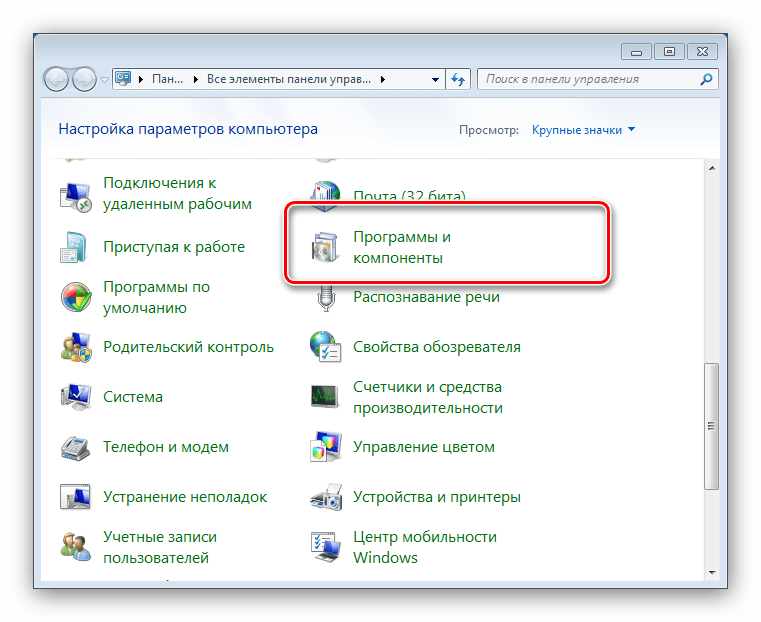
На этом руководство по манипуляциям с системными компонентами окончено.
Вместо списка компонентов вижу белый экран
Достаточно частая проблема у пользователей Windows 7, а также Vista – окно управления компонентами выглядит пустым, а список функций не отображается. Может также отображаться сообщение «Пожалуйста, подождите», когда происходит попытка составления списка, но затем и оно исчезает. Самое простое, но и самое ненадёжное решение неполадки – средство проверки системных файлов.
Следующий вариант – ввод специальной команды в «Командной строке».
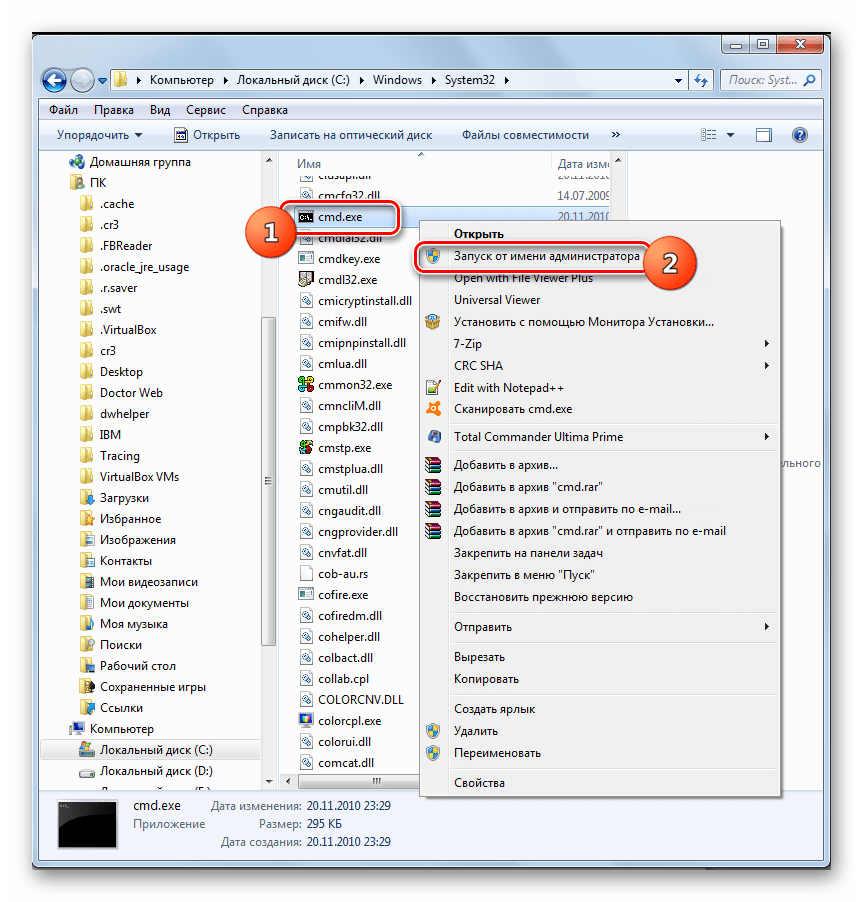
- Запустите «Командную строку» с правами администратора.
Подробнее: Как запустить «Командную строку» в Windows 7 - Напишите этот оператор и подтвердите ввод нажатием на Enter: reg delete HKLMCOMPONENTS /v StoreDirty
- Перезагрузите компьютер для применения изменений.
Однако и этот вариант не всегда срабатывает. Самый радикальный и самый надёжный способ – задействование специальной утилиты System Update Readiness Tool, которая способна либо самостоятельно устранить неполадку, либо указать на сбойный компонент. Записи, связанные с последней категорией, необходимо удалить из реестра вручную, в чём и заключается решение проблемы.
Загрузить System Update Readiness Tool для Windows 7 64-бит/32-бит
- По окончании загрузки файла закройте все запущенные программы и запустите полученный инсталлятор. Для пользователя это выглядит как ручная установка обновлений, но на самом деле вместо инсталляции происходит проверка и исправление любых сбоев, которые утилита находит в системе. Нажмите «Да» для начала процедуры.
Процедура займет некоторое время, от 15 минут до нескольких часов, поэтому будьте терпеливы и позвольте ПО закончить свою работу.
- По завершении операции жмите «Закрыть» и перезагрузите компьютер.
Как только Windows загрузится, попробуйте снова вызвать менеджер управления компонентами и посмотреть, загружается ли список в окно или нет. Если проблема не решена, продолжайте следовать руководству.
- Перейдите в каталог C:WindowsLogsCBS и откройте файл CheckSUR.log с помощью «Блокнота».
- Дальнейшие шаги, возможно, будут несколько сложными, потому что для каждого отдельного случая в файле журнала появляются разные результаты. Обращать внимание необходимо на раздел «Checking Package Manifests and Catalogs» в файле CheckSUR.log. Если есть ошибки, вы увидите строку, начинающуюся с «f», за которой идёт код ошибки и путь. Если вы видите «fix» на следующей строке, то это означает, что инструменту удалось исправить эту конкретную ошибку. Если сообщения об исправлении нет, придётся действовать самостоятельно.
- Теперь вам нужно вручную удалить связанные разделы реестра в соответствии с ошибками, которые помечены как неисправленные в логе утилиты восстановления. Запустите редактор реестра – проще всего это сделать через окошко «Выполнить»: нажмите сочетание Win + R, напишите в строке regedit и кликните «ОК».
Перейдите по этому пути: HKEY_LOCAL_MACHINESOFTWAREMicrosoftWindowsCurrentVersionComponent Based ServicingPackages - Дальнейшие действия зависят от того, какие именно пакеты отмечены в CheckSUR.log – надо найти директории в реестре с именами этих пакетов и удалить через контекстное меню.
- Перезагрузите компьютер.
После удаления всех поврежденных ключей реестра список компонентов Windows должен отображаться. Кроме того, System Update Readiness Tool может также исправить некоторые другие неполадки, о которых вы можете и не подозревать.
Мы познакомили вас с методом включения и отключения компонентов Виндовс 7, а также рассказали, что делать, если перечень компонентов не отображается. Надеемся, что это руководство стало для вас полезным.
Источник: lumpics.ru
Fixing (C:) Stage 1, 2 в Windows 10: в чем проблема?
Совсем недавно у владельцев операционной системы Windows 10 во время запуска стала показываться надпись «Fixing (C:) Stage 1». С этой проблемой столкнулся и я. Вместе с ней отсчитываются проценты и показывается число уже измененных файлов. Через время показывается надпись «Fixing (C:) Stage 2». Что это значит и что делать – разберем подробно.

Что Fixing (C:) Stage 1, 2 значит
Это такой процесс анализа работы жёсткого диска, который появляется при включении компьютера. Во время этого процесса устанавливаются дополнительные файлы и происходит замена некоторых уже поврежденных файлов. Часто при этом от системы безопасности приходит следующее уведомление: запустите перезагрузку компьютера, чтобы избавиться от ошибок на диске.
Вызывает эту проблему утилита CHKDSK, потому что она проверяет все диски, обнаруживает поврежденные системные файлы и меняет их на исходные. Если компьютер не совсем мощный, то такая проверка может проходить очень долго. И в такой ситуации лучше совсем отключить функцию исправления ошибок.
Нужно вызвать командную строку и прописать в ней CHKNTFS/X C:. С – это название диска, его можно изменять в зависимости от того, с каким диском нам нужно работать. Если не удалось этого сделать, рекомендуется вызвать командую строку от имени администратора.
Почему появляется Fixing C Stage 1
Часто эту строку можно увидеть, когда компьютер совершил принудительное выключение. В Windows 10 время от времени загружаются пакеты обновлений, и они начинают устанавливаться как раз в момент выключения компьютера. И иногда это затягивается на длительное время, и владельцы зачастую выключают компьютер неправильно (принудительно), тем самым нарушая процесс проверки файлов.

Иногда различные виды вирусов становятся причиной такой ошибки. Они изменяют системные файлы и блокируют их. Операционная система при запуске пытается проверить эти заблокированные файлы и заменить на другие.
В некоторых случаях такая неполадка может появиться только один раз. Проверка «Fixing (C:) Stage 2» запустится, все проверит и исправит. Но это случается очень редко и в таком случае не нужно ничего предпринимать.
Тормозит или не загружается компьютер при проверке
Fixing (C:) Stage 1 Total Eta
Как пропустить эту проверку? Просто так избавиться от нее не получится. Как уже было отмечено выше, на новых компьютерах такая проверка проходит достаточно быстро. Другая ситуация – когда компьютер старый, операционная система давно не обновлялась и очень перегружена. Во втором варианте очень возможна долгая проверка и внесение изменений в систему.
Что делать в такой ситуации:
- Очистите автоматическую загрузку от ненужных программ, а ненужные программы лучше вообще удалить
- Лучше всего установить последние обновления KB-апдейтов. Это можно сделать как в автоматическом, так и при настройке вручную
- Включить проверку любыми антивирусными программами (к примеру, Kaspersky Virus Removal Tool)
- Почистить компьютер при помощи CCleaner и сделать ремонт реестра
- Можно открыть свойства нужного диска (C или D) и в разделе «Сервис» выбрать «Проверить» и «Оптимизировать».

Но если ни один из этих способов не подошел, то нужно попытаться восстановить или переустановить операционную систему – возможно, проблема именно в ней. Нужно найти точки восстановления системы или запустить компьютер в безопасном режиме.
В противном случае вам понадобится флешка, на которой имеется операционная система, чтобы выполнить обновление с нее.
Вывод
Когда вы видите надпись Fixing (C:) Stage 1, 2 при запуске компьютера не нужно ее пугаться и как-то пытаться обойти. Система подсказывает, что компьютер работает с ошибками от завершения предыдущего сеанса, которые в обязательном порядке нужно исправить.
Источник: itstimetoknow.ru


